Instagram bietet eine Kommentarfunktion, mit der Sie die Interaktionen des Benutzers mit Ihren Posts, Reels und Stories steuern können. Dies ist ein ziemlich nützliches Tool, wenn Sie Negativität einschränken, aufhören möchten, unangemessene Kommentare zu lesen, Ablenkungen und Lärm zu reduzieren usw. Glücklicherweise bietet Instagram die Möglichkeit, Kommentare zu ihren Posts, Reels und Stories zu deaktivieren, wodurch sie eine größere Kontrolle darüber haben Gespräche. Wenn Sie Kommentare zu Instagram-Inhalten deaktivieren möchten, erhalten Sie in dieser Anleitung eine Schritt-für-Schritt-Anleitung.
Warum Kommentare in Instagram-Posts, Reels und Stories deaktivieren?
Instagram-Benutzer können unterschiedliche Gründe haben, Kommentare zu ihren Instagram-Posts, Reels oder Stories zu deaktivieren. Hier sind einige der Punkte, die ich kenne.
- Begrenzen Sie die Menge an Negativität: Einer der Hauptgründe könnte darin bestehen, die Menge an Negativität oder unangemessenen Kommentaren zu begrenzen, die Benutzer unter Ihren Beiträgen hinterlassen.
- Erstellen einer fokussierten Umgebung: Der andere Grund kann darin bestehen, eine fokussiertere und kontrolliertere Umgebung für ihre Inhalte zu schaffen. Dadurch konzentrieren sich die Benutzer auf den Inhalt selbst und nicht auf die Kommentare und Interaktionen.
- Weniger Lärm oder Ablenkungen: Es gibt Benutzer, die es vorziehen, weniger Lärm oder Ablenkungen in ihren Inhalten zu haben. Die einfachste Methode besteht darin, die Kommentare zu deaktivieren, wodurch ein optimierteres und zusammenhängenderes Seherlebnis entsteht.
Deaktivieren Sie Kommentare zu Instagram-Posts vor der Veröffentlichung
- Öffnen Sie die Instagram-App auf Ihrem Smartphone
- Erstellen Sie ganz einfach einen neuen Beitrag, den Sie immer tun.
- Scrollen Sie im letzten Fenster zum Teilen Ihres Beitrags, in dem Sie Bildunterschriften schreiben, Hashtags hinzufügen usw. können, bis zum Ende. Suchen Sie Erweiterte Einstellungen und tippen Sie darauf.
- Unter den Kommentaren schaltet der Schalter das Kommentieren aus.
- Gehen Sie schließlich zurück zum Teilen-Fenster und veröffentlichen Sie Ihren Beitrag mit deaktivierten Kommentaren.
- 1. Erweiterte Einstellungen
- 2. Deaktivieren Sie das Kommentieren
Deaktivieren Sie Kommentare zu Instagram-Posts nach der Veröffentlichung (alte Posts)
Im Gegensatz zu Twitter müssen Sie einen Tweet nicht löschen, da Instagram über Bearbeitungsoptionen verfügt.
- Wählen Sie ein Bild aus Ihrem Instagram-Profil aus.
- Tippen Sie auf die drei Punkte.
- Deaktivieren Sie das Kommentieren.
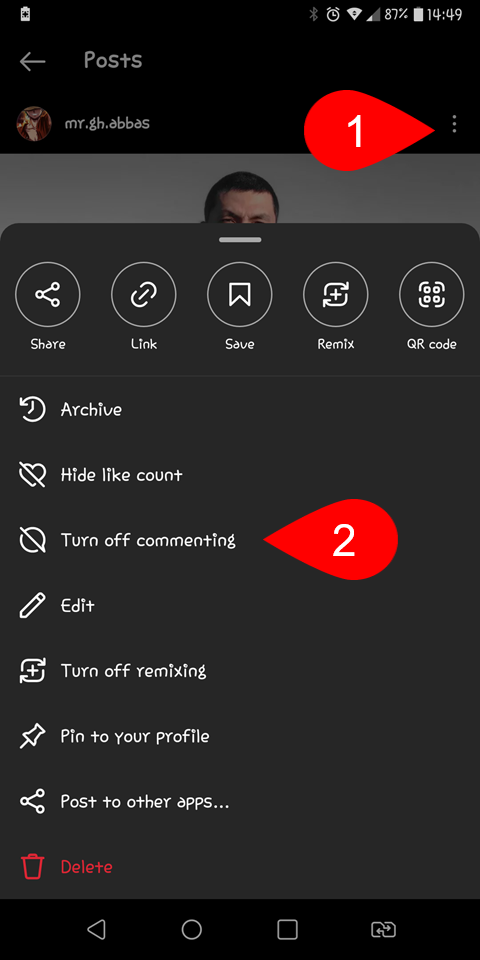 3. Turn off comments after publishing Posts" data-medium-file="https://www.wikigain.com/wp-content/uploads/2022/12/3.-Turn-off-comments-after-publishing-Posts.png" data-large-file="https://www.wikigain.com/wp-content/uploads/2022/12/3.-Turn-off-comments-after-publishing-Posts.png" loading="lazy" class="wp-image-28815 size-full" alt="Deaktivieren Sie Kommentare auf Instagram" width="480" height="960"/>
3. Turn off comments after publishing Posts" data-medium-file="https://www.wikigain.com/wp-content/uploads/2022/12/3.-Turn-off-comments-after-publishing-Posts.png" data-large-file="https://www.wikigain.com/wp-content/uploads/2022/12/3.-Turn-off-comments-after-publishing-Posts.png" loading="lazy" class="wp-image-28815 size-full" alt="Deaktivieren Sie Kommentare auf Instagram" width="480" height="960"/>
Deaktivieren Sie Kommentare nach dem Veröffentlichen von Beiträgen
Deaktivieren Sie das Kommentieren auf Instagram Reel
Methode Nummer 1:
- Öffnen Sie eine Rolle von Ihrer Instagram-Rolle.
- Sobald die Walze zu spielen begonnen hat, gehen Sie zu den drei Punkten am unteren Rand Ihres Bildschirms.
- Tippen Sie auf Verwalten.
- Danach wählen Sie Kommentieren deaktivieren.
- 4. Tippen Sie auf drei Punkte
- 5. Verwalten
- 6. Deaktivieren Sie den Kommentar zu Reels
Methodennummer 2:
- Beginnen Sie in Ihrem Instagram-Profil mit dem Spielen einer Walze.
- Tippen Sie auf die Kommentare.
- Tippe in den Kommentaren auf die drei Punkte.
- Tippen Sie auf Kommentieren deaktivieren.
- 7. Tippen Sie auf Kommentarsymbole
- 8. Tippen Sie auf 3 Punkte
- 9. Deaktivieren Sie das Kommentieren
Deaktivieren Sie das Kommentieren von Instagram-Storys
- Starten Sie die Instagram-App und öffnen Sie danach die Einstellungen. Der einfachste Weg, die Instagram-Einstellungen zu öffnen, besteht darin, im Profil auf das Hamburger-Menü zu tippen.
- Gehen Sie zu Datenschutz> Story.
- Tippen Sie unter dem Abschnitt „Antworten“ auf „Aus“. Außerdem können Sie die Einstellungen darüber konfigurieren, wer Ihre Story kommentieren kann, z. B. Ihre Follower und die Follower, denen Sie folgen.
- 1. Einstellungen
- 2. Datenschutz
- 3. Geschichte
- 4. Story-Kommentareinstellungen
Deaktivieren Sie Kommentare auf Instagram von unbekannten Personen
- Öffnen Sie die Instagram-App und gehen Sie zu den Einstellungen.
- Besuchen Sie danach die Datenschutz->Kommentare.
- Sie müssen auf Kommentar zulassen von tippen.
- Dann können Sie die Einstellungen festlegen, die Ihre Posts, Reels und Storys kommentieren können, z. B. Alle, Personen, denen Sie folgen, Ihre Follower und Personen, denen Sie folgen, und Ihre Follower.
Deaktivieren Sie Kommentare auf Instagram für eine bestimmte Person
- Öffnen Sie Instagram
- Tippen Sie auf Datenschutz> und wählen Sie dann Kommentare aus.
- Tippen Sie auf Kommentare blockieren von und wählen Sie die Person aus, die Sie nicht kommentieren möchten.
- 1. Kommentare
- 2. Kommentare blockieren von
- 3. Blockieren Sie den Benutzer
Fazit:
Instagram gibt Benutzern die Flexibilität, den Grad der Interaktion und Diskussion über ihre Inhalte nach Bedarf anzupassen. Sie können es jederzeit ein- und ausschalten. Denken Sie auch daran, dass, wenn Sie Kommentare zu bestehenden Beiträgen mit Kommentaren deaktivieren, die bestehenden Kommentare für die Öffentlichkeit ausgeblendet werden.

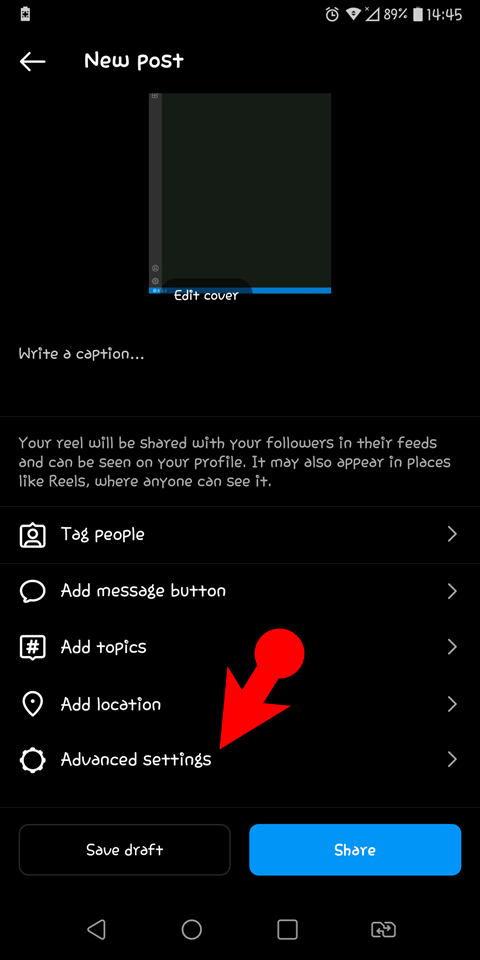 1. Advanced Settings" data-medium-file="https://www.wikigain.com/wp-content/uploads/2022/12/1.-Advanced-Settings.png" data-large-file="https://www.wikigain.com/wp-content/uploads/2022/12/1.-Advanced-Settings.png"/>
1. Advanced Settings" data-medium-file="https://www.wikigain.com/wp-content/uploads/2022/12/1.-Advanced-Settings.png" data-large-file="https://www.wikigain.com/wp-content/uploads/2022/12/1.-Advanced-Settings.png"/> 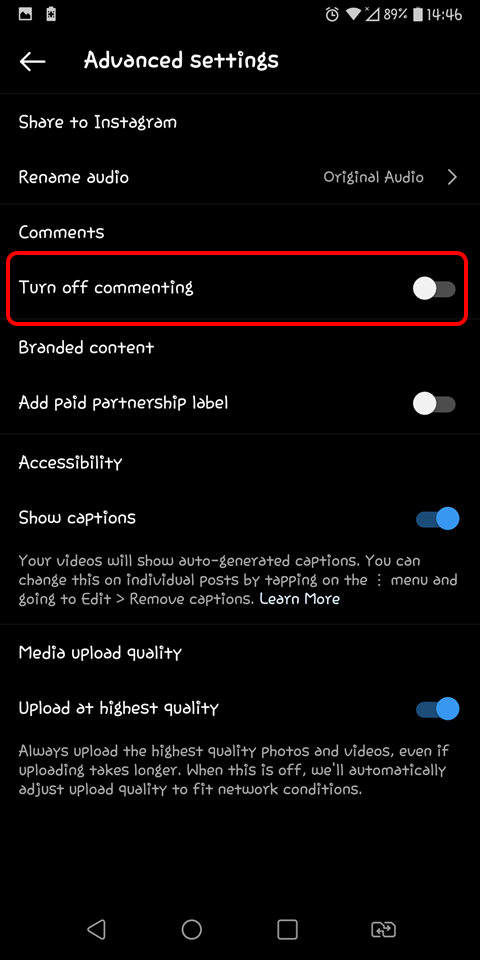 2. Turn off commenting" data-medium-file="https://www.wikigain.com/wp-content/uploads/2022/12/2.-Turn-off-commenting.png" data-large-file="https://www.wikigain.com/wp-content/uploads/2022/12/2.-Turn-off-commenting.png"/>
2. Turn off commenting" data-medium-file="https://www.wikigain.com/wp-content/uploads/2022/12/2.-Turn-off-commenting.png" data-large-file="https://www.wikigain.com/wp-content/uploads/2022/12/2.-Turn-off-commenting.png"/> 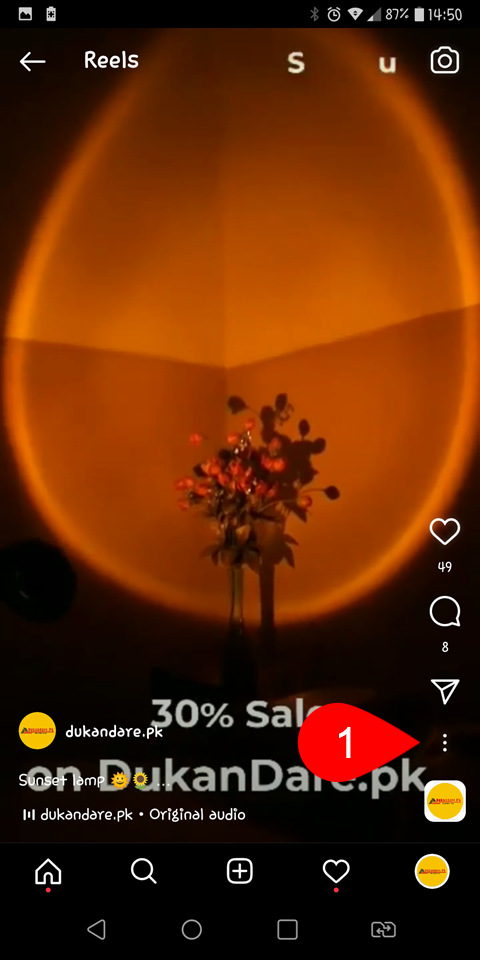 4. Tap on three dots" data-medium-file="https://www.wikigain.com/wp-content/uploads/2022/12/4.-Tap-on-three-dots.png" data-large-file="https://www.wikigain.com/wp-content/uploads/2022/12/4.-Tap-on-three-dots.png"/>
4. Tap on three dots" data-medium-file="https://www.wikigain.com/wp-content/uploads/2022/12/4.-Tap-on-three-dots.png" data-large-file="https://www.wikigain.com/wp-content/uploads/2022/12/4.-Tap-on-three-dots.png"/> 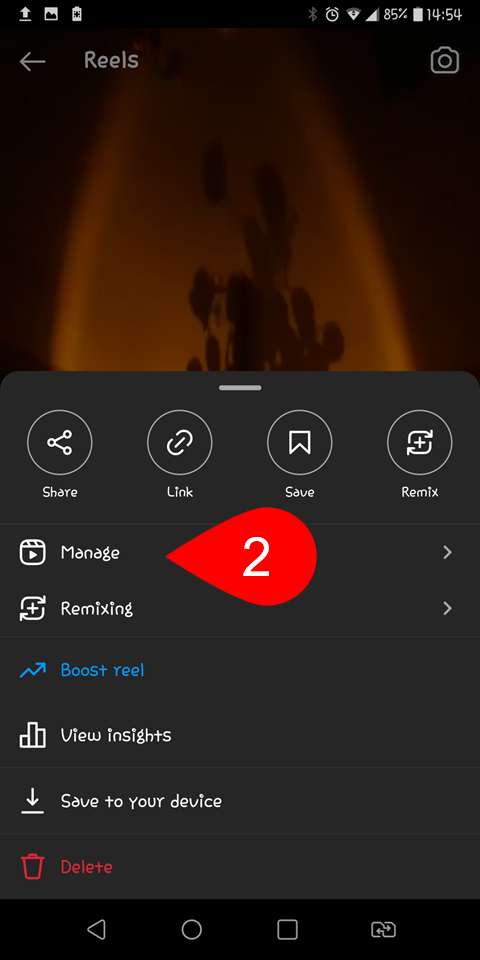 5. Manage" data-medium-file="https://www.wikigain.com/wp-content/uploads/2022/12/5.-Manage.png" data-large-file="https://www.wikigain.com/wp-content/uploads/2022/12/5.-Manage.png"/>
5. Manage" data-medium-file="https://www.wikigain.com/wp-content/uploads/2022/12/5.-Manage.png" data-large-file="https://www.wikigain.com/wp-content/uploads/2022/12/5.-Manage.png"/> 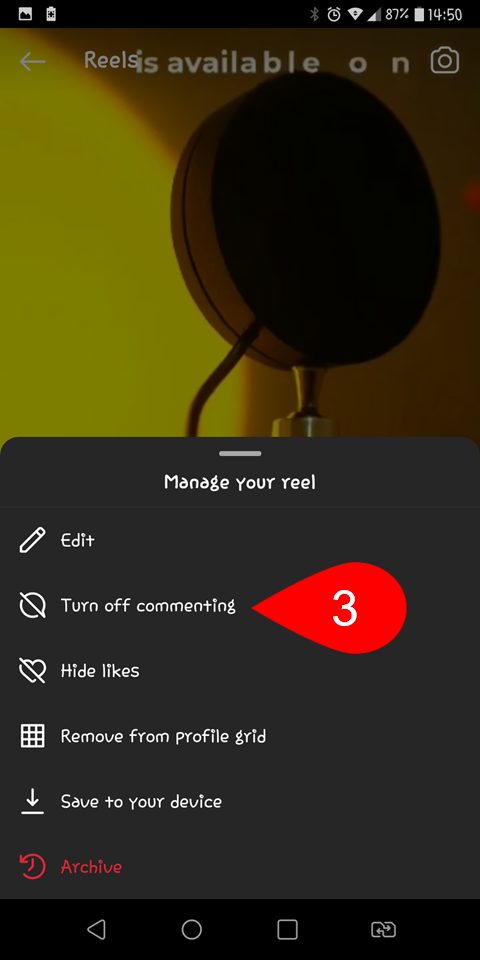 6. Turn off comment on Reels" data-medium-file="https://www.wikigain.com/wp-content/uploads/2022/12/6.-Turn-off-comment-on-Reels.png" data-large-file="https://www.wikigain.com/wp-content/uploads/2022/12/6.-Turn-off-comment-on-Reels.png"/>
6. Turn off comment on Reels" data-medium-file="https://www.wikigain.com/wp-content/uploads/2022/12/6.-Turn-off-comment-on-Reels.png" data-large-file="https://www.wikigain.com/wp-content/uploads/2022/12/6.-Turn-off-comment-on-Reels.png"/> 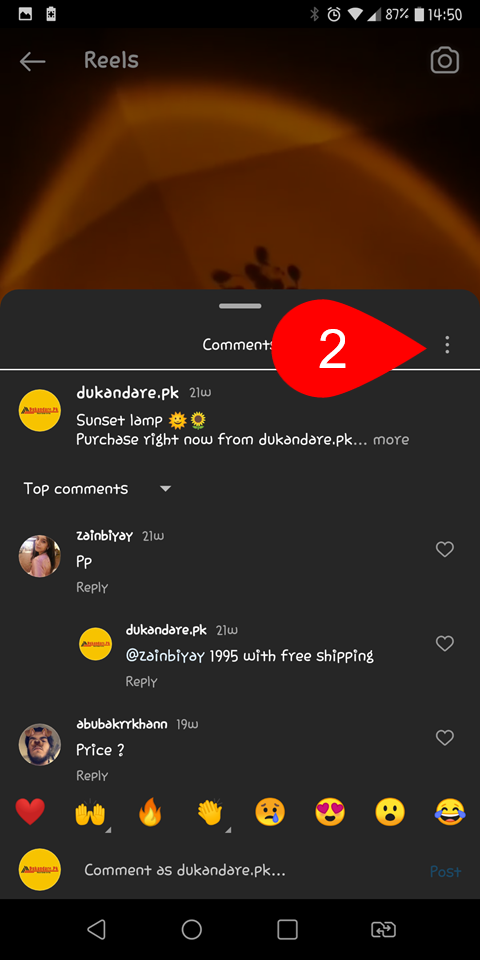 8. Tap on 3 dots" data-medium-file="https://www.wikigain.com/wp-content/uploads/2022/12/8.-Tap-on-3-dots.png" data-large-file="https://www.wikigain.com/wp-content/uploads/2022/12/8.-Tap-on-3-dots.png"/>
8. Tap on 3 dots" data-medium-file="https://www.wikigain.com/wp-content/uploads/2022/12/8.-Tap-on-3-dots.png" data-large-file="https://www.wikigain.com/wp-content/uploads/2022/12/8.-Tap-on-3-dots.png"/> 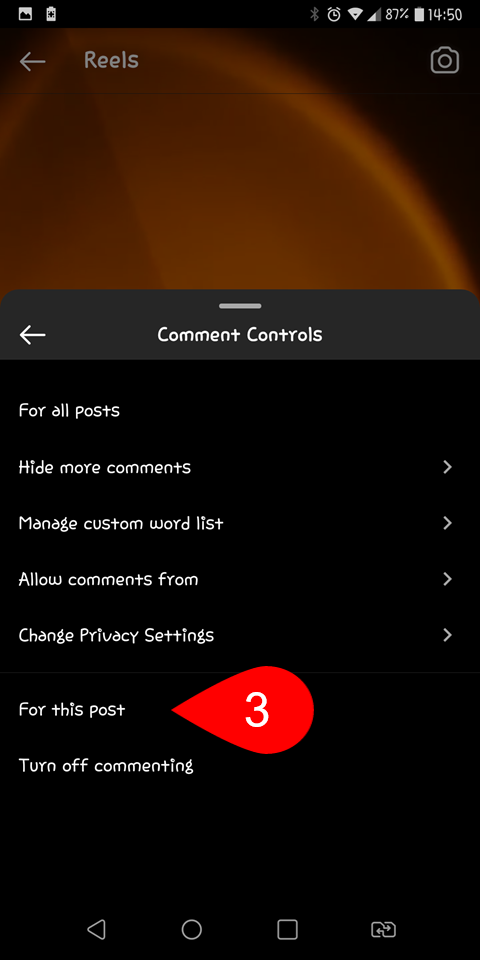 9. Turn off commenting" data-medium-file="https://www.wikigain.com/wp-content/uploads/2022/12/9.-Turn-off-commenting.png" data-large-file="https://www.wikigain.com/wp-content/uploads/2022/12/9.-Turn-off-commenting.png"/>
9. Turn off commenting" data-medium-file="https://www.wikigain.com/wp-content/uploads/2022/12/9.-Turn-off-commenting.png" data-large-file="https://www.wikigain.com/wp-content/uploads/2022/12/9.-Turn-off-commenting.png"/> 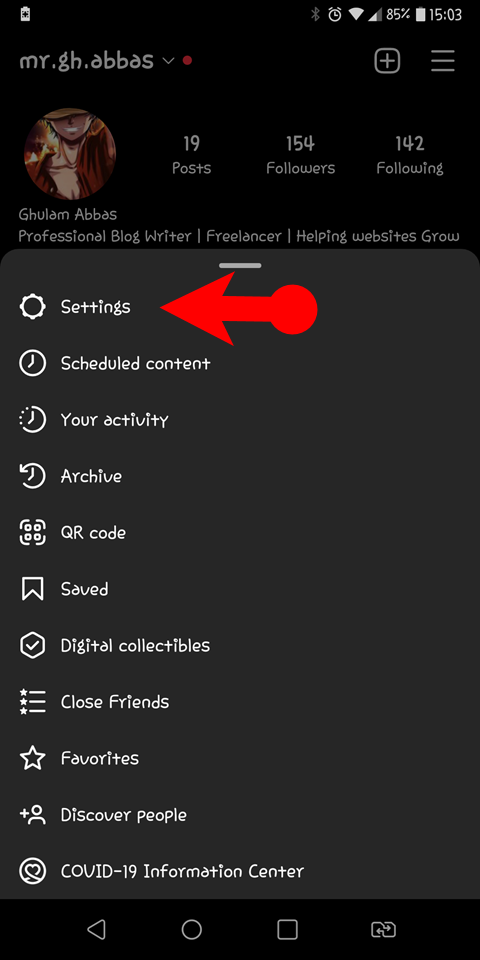 1. Settings" data-medium-file="https://www.wikigain.com/wp-content/uploads/2022/12/1.-Settings.png" data-large-file="https://www.wikigain.com/wp-content/uploads/2022/12/1.-Settings.png"/>
1. Settings" data-medium-file="https://www.wikigain.com/wp-content/uploads/2022/12/1.-Settings.png" data-large-file="https://www.wikigain.com/wp-content/uploads/2022/12/1.-Settings.png"/> 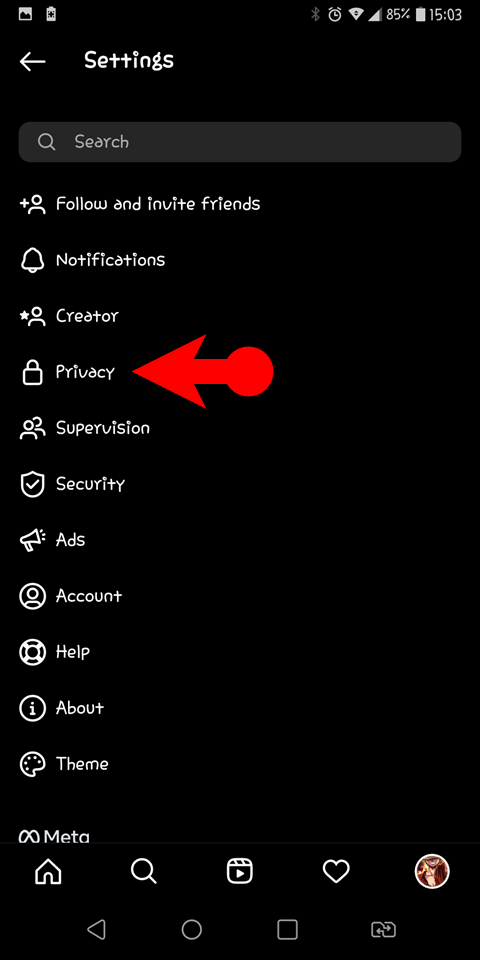 2. Privacy" data-medium-file="https://www.wikigain.com/wp-content/uploads/2022/12/2.-Privacy.png" data-large-file="https://www.wikigain.com/wp-content/uploads/2022/12/2.-Privacy.png"/>
2. Privacy" data-medium-file="https://www.wikigain.com/wp-content/uploads/2022/12/2.-Privacy.png" data-large-file="https://www.wikigain.com/wp-content/uploads/2022/12/2.-Privacy.png"/> 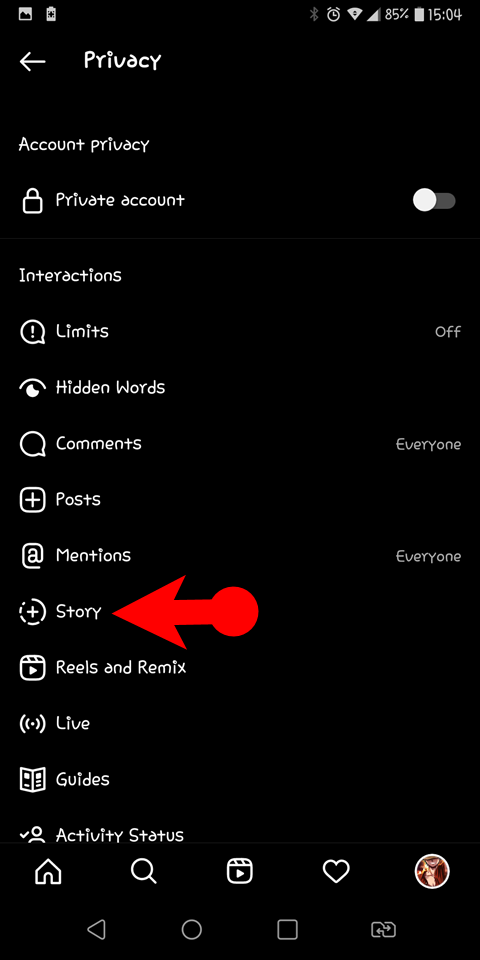 3. Story" data-medium-file="https://www.wikigain.com/wp-content/uploads/2022/12/3.-Story.png" data-large-file="https://www.wikigain.com/wp-content/uploads/2022/12/3.-Story.png"/>
3. Story" data-medium-file="https://www.wikigain.com/wp-content/uploads/2022/12/3.-Story.png" data-large-file="https://www.wikigain.com/wp-content/uploads/2022/12/3.-Story.png"/> 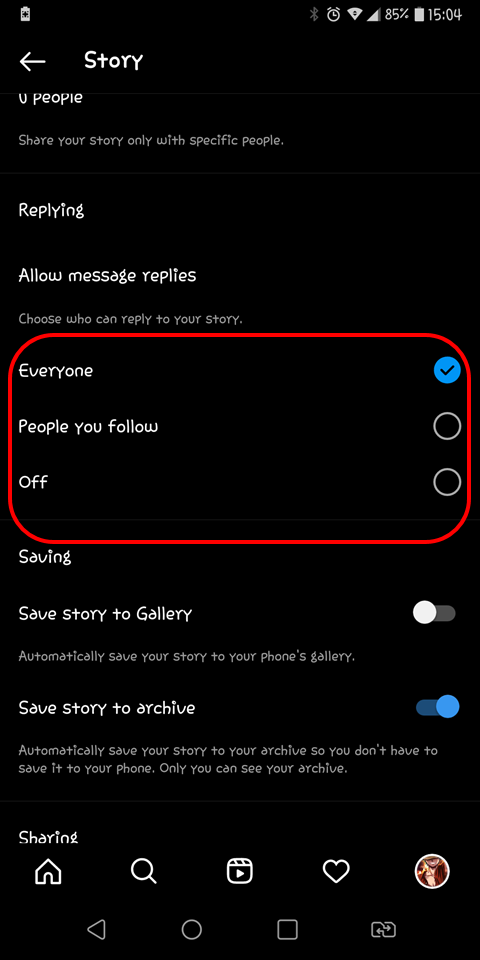 4. Story Comment Settings" data-medium-file="https://www.wikigain.com/wp-content/uploads/2022/12/4.-Story-Comment-Settings.png" data-large-file="https://www.wikigain.com/wp-content/uploads/2022/12/4.-Story-Comment-Settings.png"/>
4. Story Comment Settings" data-medium-file="https://www.wikigain.com/wp-content/uploads/2022/12/4.-Story-Comment-Settings.png" data-large-file="https://www.wikigain.com/wp-content/uploads/2022/12/4.-Story-Comment-Settings.png"/> 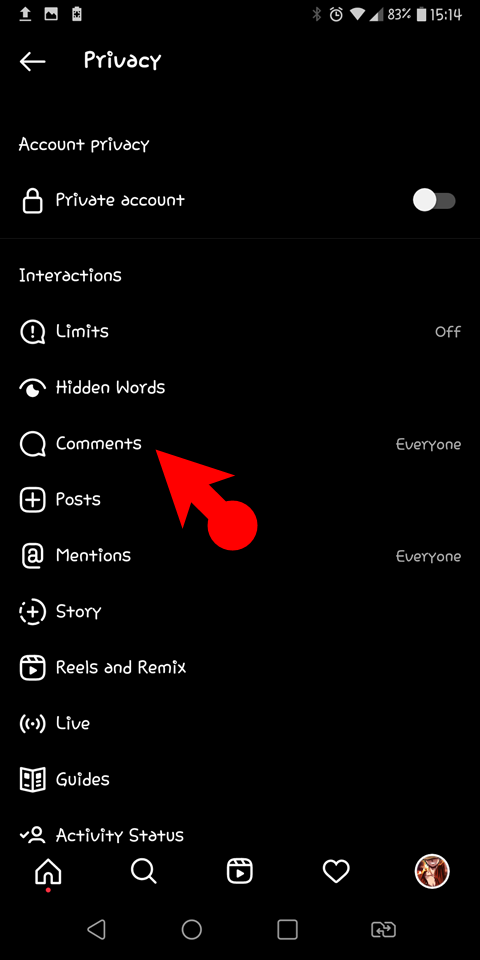 1. Comments" data-medium-file="https://www.wikigain.com/wp-content/uploads/2022/12/1.-Comments.png" data-large-file="https://www.wikigain.com/wp-content/uploads/2022/12/1.-Comments.png"/>
1. Comments" data-medium-file="https://www.wikigain.com/wp-content/uploads/2022/12/1.-Comments.png" data-large-file="https://www.wikigain.com/wp-content/uploads/2022/12/1.-Comments.png"/> 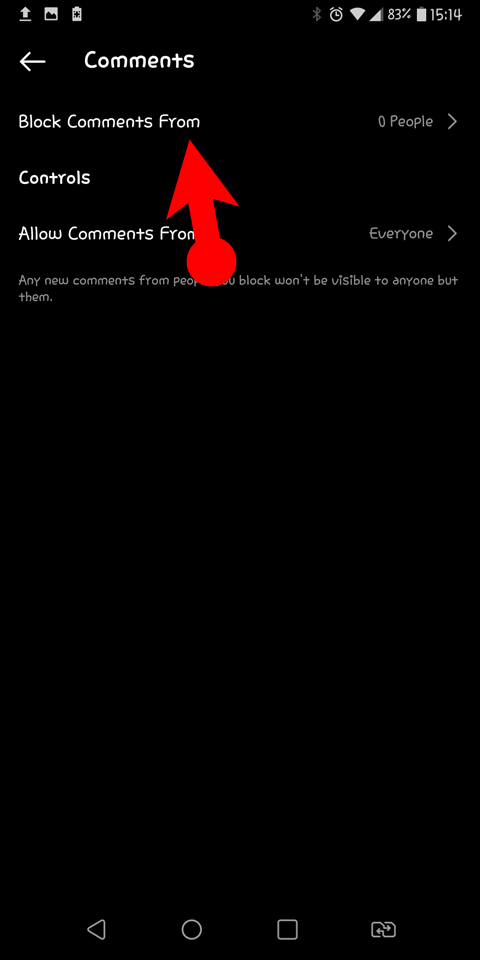 2. Block Comments From" data-medium-file="https://www.wikigain.com/wp-content/uploads/2022/12/2.-Block-Comments-From.png" data-large-file="https://www.wikigain.com/wp-content/uploads/2022/12/2.-Block-Comments-From.png"/>
2. Block Comments From" data-medium-file="https://www.wikigain.com/wp-content/uploads/2022/12/2.-Block-Comments-From.png" data-large-file="https://www.wikigain.com/wp-content/uploads/2022/12/2.-Block-Comments-From.png"/> 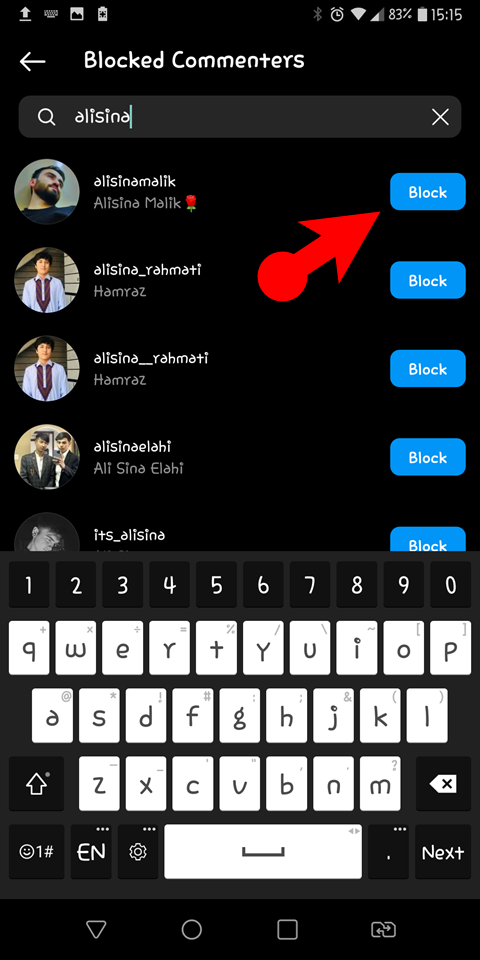 3. Block the User" data-medium-file="https://www.wikigain.com/wp-content/uploads/2022/12/3.-Block-the-User.png" data-large-file="https://www.wikigain.com/wp-content/uploads/2022/12/3.-Block-the-User.png"/>
3. Block the User" data-medium-file="https://www.wikigain.com/wp-content/uploads/2022/12/3.-Block-the-User.png" data-large-file="https://www.wikigain.com/wp-content/uploads/2022/12/3.-Block-the-User.png"/> 



